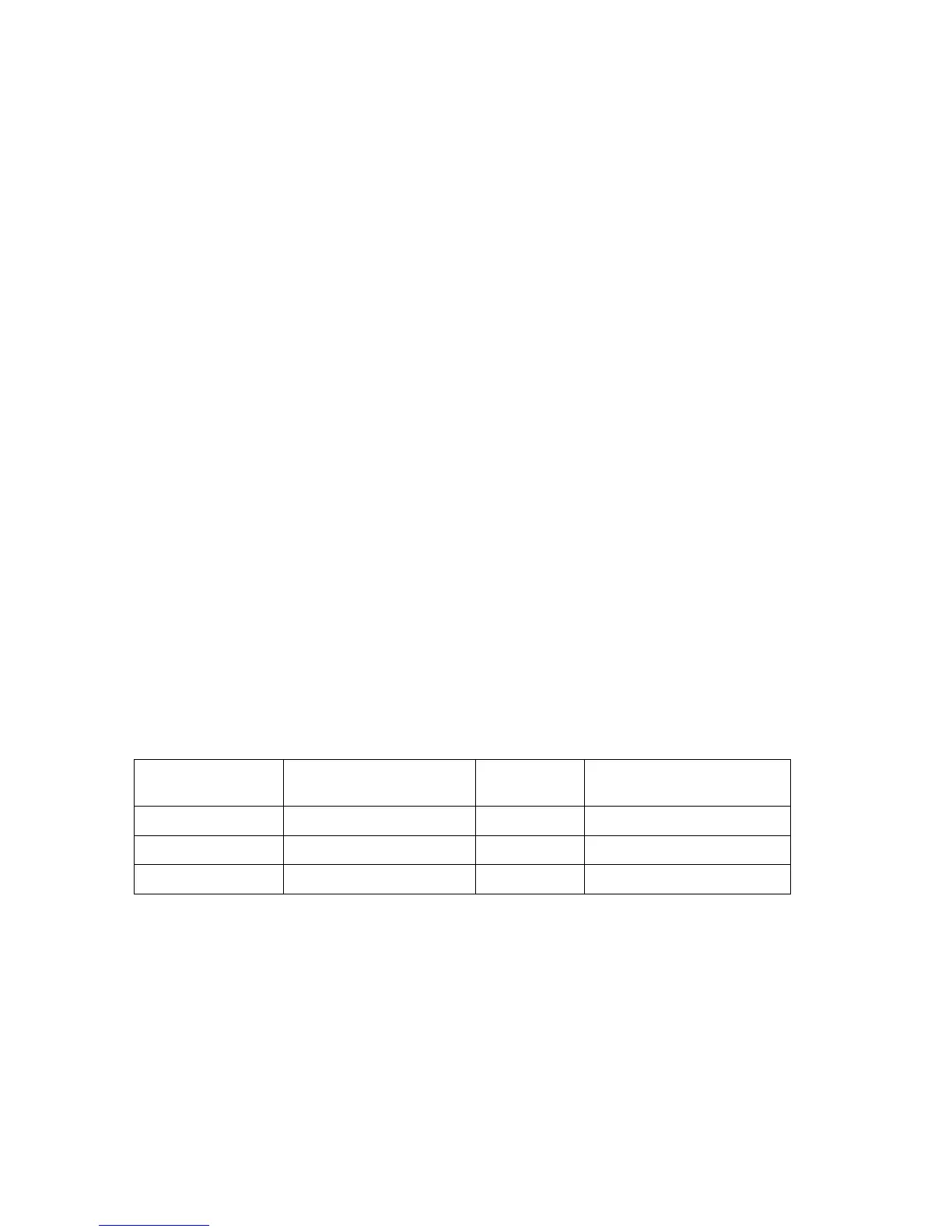Outils d'administration
Imprimante multifonctions WorkCentre 7120
Guide de l'administrateur système
152
Carnets d'adresses
Si votre réseau est connecté à un serveur LDAP, vous pouvez configurer l'imprimante de sorte qu'elle
recherche les adresses dans l'annuaire LDAP. Pour plus d'informations, reportez-vous à la section LDAP
à la page 34. En l'absence d'un serveur LDAP, vous pouvez utiliser le carnet d'adresses fax et le carnet
d'adresses public pour mémoriser des numéros de fax et des adresses électroniques sur l'imprimante.
Il est possible de configurer l'imprimante pour qu'elle accède à un serveur LDAP et à un carnet d'adresses
public simultanément. Dans ce cas, les utilisateurs doivent choisir le carnet d'adresses à utiliser.
Carnet d'adresses public
Les adresses électroniques, les adresses fax Internet et les numéros de fax sont mémorisés dans le
carnet d'adresses public.
Remarque : Une adresse fax Internet est l'adresse électronique d'une machine fax Internet.
Modification du carnet d'adresses public au format .csv
Si vous devez gérer un nombre élevé d'adresses, vous pouvez créer une liste d'adresses dans un tableur,
l'enregistrer en tant que fichier .csv et télécharger celui-ci sur l'imprimante.
Format
Le fichier du carnet d'adresses doit être au format .csv (valeurs séparées par des virgules).
L'imprimante considère la deuxième ligne du fichier .csv comme la première entrée de données. La
première ligne contient les en-têtes de colonne. Les en-têtes par défaut s'intitulent : Nom, Adresse
électronique, Adresse fax Internet.
Exemple :
Pour télécharger un fichier .csv échantillon :
1. Dans CentreWare IS, cliquez sur l'onglet Carnet d'adresses.
2. Sous Gestion, cliquez sur Télécharger échantillon.
3. Cliquez sur Télécharger au format CSV. Enregistrez le fichier sur votre ordinateur.
Pour télécharger un fichier .csv contenant uniquement des en-têtes (sans échantillon de données) :
1. Dans CentreWare IS, cliquez sur l'onglet Carnet d'adresses.
2. Sous Gestion, cliquez sur Exporter le fichier avec les en-têtes de colonne uniquement.
3. Cliquez sur Télécharger au format CSV. Enregistrez le fichier sur votre ordinateur.
Nom Adresse électronique Numéro de
fax
Adresse fax Internet
Jean Simon jean.simon@corp.com 1234567898 fax.un@corp.com
Fabienne Jacquet fabienne.jacquet@corp.com 4566544985 fax.deux@corp.com
Richard Alain richard.alain@corp.com 7899855546 fax.trois@corp.com
